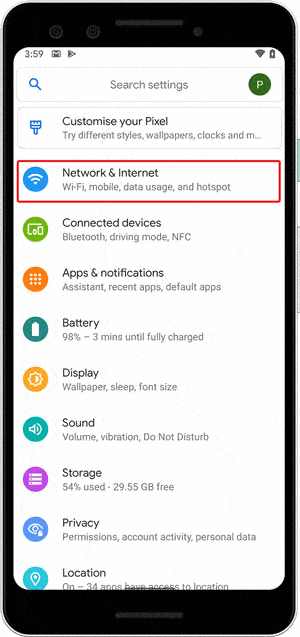И хотя мы все ненавидим рекламу, она является основным источником дохода для большинства веб-сайтов. Лично у меня нет проблем с рекламой, если она не навязчива. Вот почему есть такие продукты, как Adblock Plus و Ublock Origin , А как же другие устройства? Входить Pi-луночное , общесетевой блокировщик рекламы, который позволяет фильтровать рекламу по всей сети одним нажатием кнопки. Давайте есть Настройте его на новом Raspberry Pi 4.
Pi-луночное Это простой сервер, расположенный между вашим маршрутизатором и подключенными устройствами. Отфильтруйте рекламу. Это работает так: маршрутизатор получает все запросы от устройств и вместо того, чтобы направлять их в Интернет, запросы отправляются в Raspberry Pi затем Pihole выбирает и блокирует рекламу вон там. Затем все остальные запросы перенаправляются в Интернет. Ты не можешь просто Блокировка рекламы на каждом устройстве в сети, но он также может позволить вам ограничить доступ к определенным веб-сайтам в вашей сети и сделать сеть быстрее. достаточно просто?
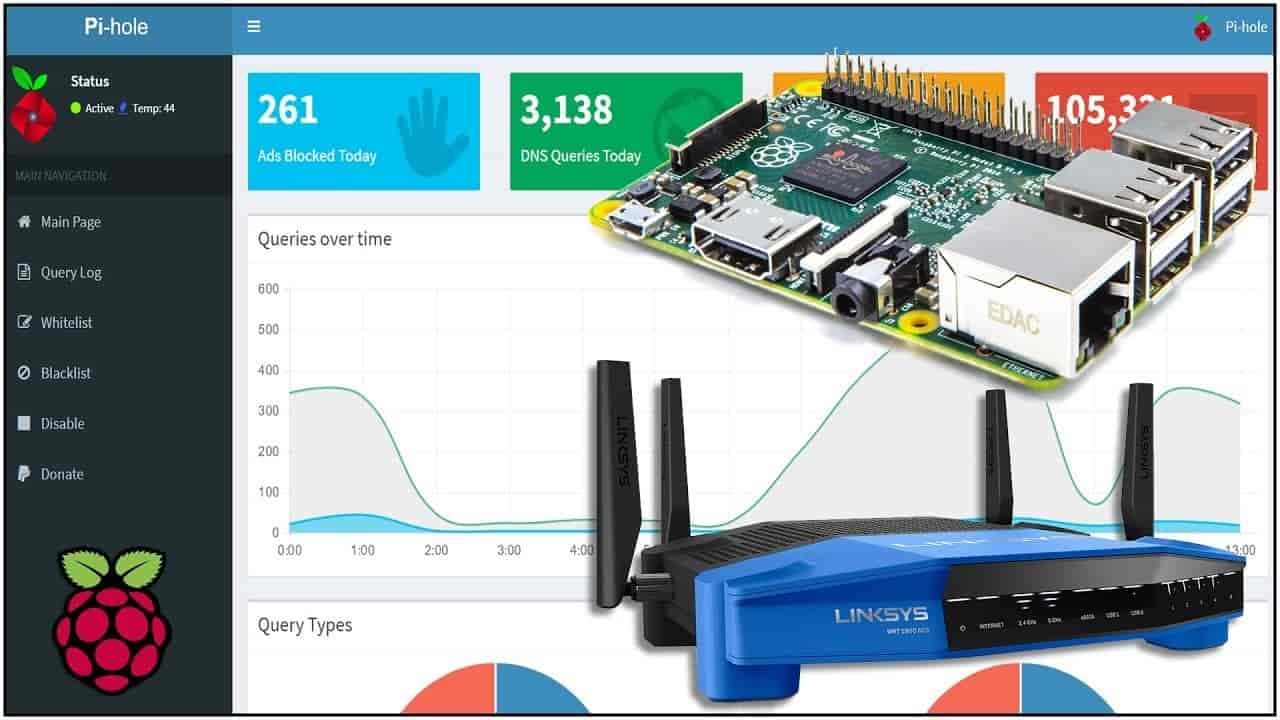
Что такое Пи-отверстие?
Pi-hole - это сетевой блокировщик рекламы. Вместо того, чтобы устанавливать блокировщики рекламы на каждом устройстве и в каждом браузере, вы можете один раз установить Pi-hole в своей сети, и он защитит все ваши устройства. Поскольку он работает иначе, чем блокировщик рекламы в браузере, Pi-hole также блокирует рекламу в необычных местах, таких как игровые консоли и смарт-телевизоры.
https://youtu.be/vKWjx1AQYgs
Pi-hole изначально создавался как альтернатива AdTrap. У меня есть опыт работы в сети, поэтому я думаю, что мог бы сделать что-то лучше с дешевым оборудованием, таким как Raspberry Pi.
Как это работает?
Pi-hole действует как частный внутренний DNS-сервер для вашей сети. Для многих домашних пользователей эта служба уже работает на вашем маршрутизаторе, но ваш маршрутизатор не знает, где находится реклама, но знает Pi-hole. Pi-hole будет перехватывать любые запросы для известных доменов показа рекламы и блокировать доступ, поэтому реклама не будет загружена.
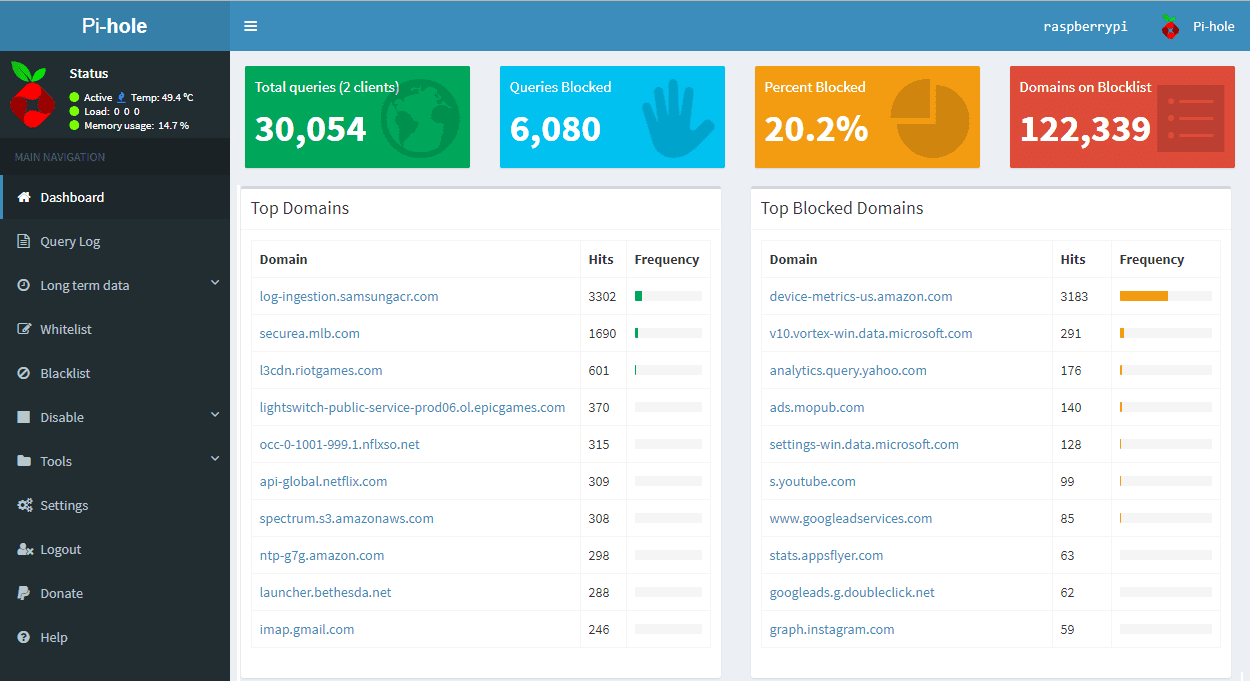
Пользователи настраивают параметры DHCP маршрутизатора, чтобы заставить клиентов использовать Pi-hole. как их DNS-сервер.
Это означает, что веб-сайты будут загружаться нормально, но без рекламы; Поскольку реклама никогда не загружается, сайты будут загружаться быстрее. Pi-hole также хранит и кэширует эти запросы, поэтому можно также наблюдать ответ для часто посещаемых веб-сайтов.
1. Установите Pi-отверстие
Pi-hole работает на различных устройствах и в различных операционных системах, включая Распбиан, Fedora, Debian, Ubuntu, CentOS. Вы также можете положить это в Docker и запустить его Windows و Mac также. Я сосредоточусь на установке этого на Raspberry Pi В этой статье, потому что это относительно дешевле, чем посвятить все устройство только одной программе, и с ним интересно работать.
Я предполагаю, что у вас есть краткое представление о том, что такое Raspberry Pi, и у вас есть тот, который работает с ОС Raspbian. Даже если это не так, установка Raspbian На Raspberry Pi все просто, надо прошивать Для распбианской картинки на SD-карту с помощью гравер , подключите его к Pi, и он у вас Raspberry Pi. Вы можете прочитать больше об этом здесь.
Для начала откройте «Терминал» в Raspberry Pi и введите следующую команду.
curl -sSL https://install.pi-hole.net | bash
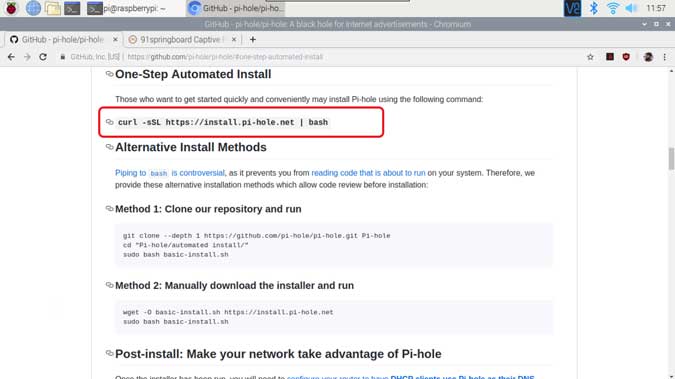
Начнется процесс установки, который может занять несколько минут. Он начнется с обновления самого Raspberry Pi, а затем продолжит установку Pi-hole.
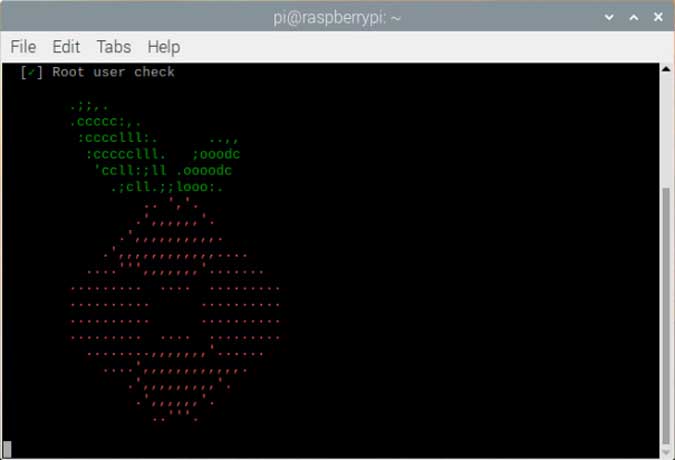
Вам просто нужно следовать экранным командам, чтобы установить Pi-hole на свой компьютер. Выберите настройки по умолчанию и дождитесь завершения настройки. Просто запишите IP-адрес и пароль, которые вы установили для Pi-hole, они нам понадобятся позже.
Мы установим статический IP-адрес для Raspberry Pi, чтобы убедиться, что отверстие Pi работает даже после перезапуска маршрутизатора. Настройка будет выполняться автоматически, однако рекомендуется настроить ее вручную на маршрутизаторе. вы можете Следуйте инструкциям здесь или поищите в Интернете О том, как установить статический IP-адрес на Rpi.
Теперь, когда сервер Pi-hole работает на Raspberry Pi, мы можем войти в панель управления, чтобы внести окончательные изменения. Откройте веб-браузер и введите «https://pi.hole/admin/в строке URL и нажмите Enter. Войдите в консоль, используя пароль, который вы установили в процессе установки. Если вы не помните пароль, вы можете легко изменить его в окне Терминала с помощью следующей команды.
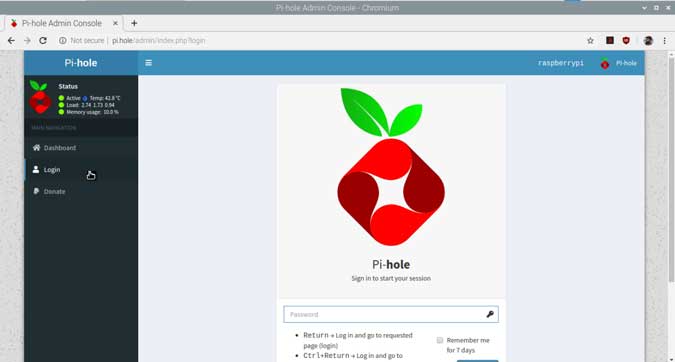
sudo pihole -a -p
Настройка другого оборудования
Обратите внимание, что Pi-hole на самом деле не блокирует трафик, он просто устанавливает недопустимый DNS для рекламы, поэтому запросы никогда не достигают места назначения. Чтобы установка прошла гладко, нам придется Изменить DNS На всех устройствах, включая роутер. Я перечислю различные шаги, необходимые для Android, iOS, Mac, Windows и маршрутизатора.
2. Измените DNS на роутере.
Откройте настройки маршрутизатора, введя IP-адрес в адресную строку веб-браузера. как правило 192.168.1.1 Но вы можете проверить заднюю часть маршрутизатора, чтобы убедиться. Перейдите в настройки DHCP-сервера, найдите раздел DNS-сервера и замените запись DNS на IP-адрес вашего Raspberry Pi. Вы должны удалить все остальные DNS-серверы из списка, иначе Pi-hole не будет работать. Приходится сохранять изменения и перезагружать. Чтобы упростить задачу, вы можете получить помощь с этим Подробное руководство по изменению DNS на каждом устройстве.
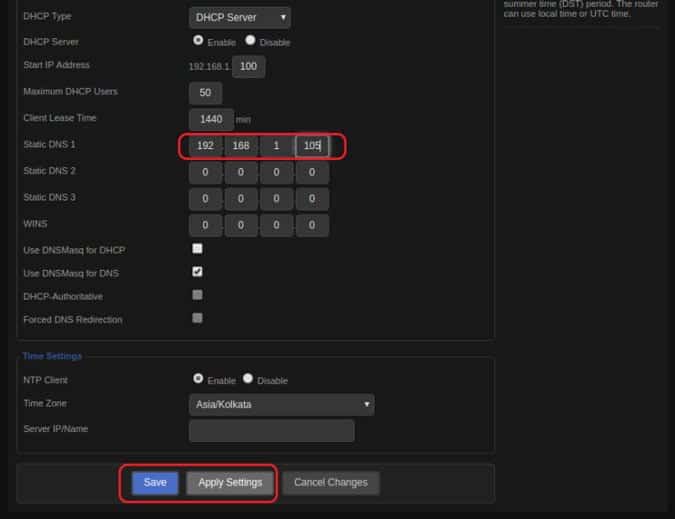
3. Измените DNS в Windows
Откройте настройки сети на вашем ПК с Windows и убедитесь, что он подключен к маршрутизатору. Перейдите, используя следующие шаги Сменить DNS-сервер на компьютере.
Пуск -> Панель управления -> Сеть и Интернет -> Центр управления сетями и общим доступом -> Под активными сетями -> Выберите соединение Wi-Fi -> Свойства -> Свойства IPv4 -> Заменить запись DNS Пи-отверстие IP.
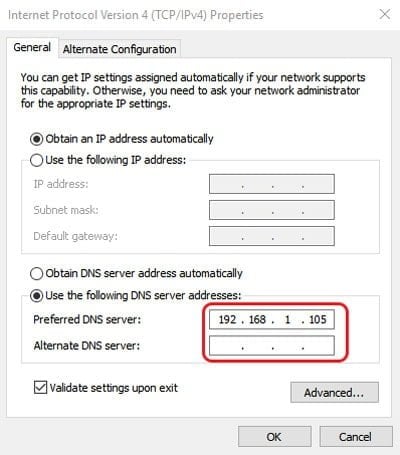
4. Смена DNS на Android
Убедитесь, что ваш смартфон Android подключен к точке доступа Wi-Fi роутера. Следуйте шагам Ниже, чтобы изменить DNS На вашем Android-смартфоне.
Настройки -> Networdk и Интернет -> WiFi -> Нажмите кнопку «Настройки» рядом с именем Wi-Fi -> нажмите кнопку «Изменить» вверху -> Нажмите «Настройки IP» -> «Выбрать статический» -> введите IP-адрес устройства и шлюз маршрутизатора -> DNS-серверы.
Кроме того, не оставляйте записи DNS пустыми, иначе ваш смартфон будет автоматически перенаправлять запросы в Google DNS.
5. Сменить DNS на iOS.
Как и ваш смартфон Android, Изменить DNS-серверы На iOS это просто и похоже по шагам. Вам даже не нужно назначать статический IP-адрес своему iPhone. Следуйте приведенным ниже командам, чтобы настроить DNS.
Настройки -> WiF i -> Нажмите Имя Wi-Fi -> Нажмите Настроить DNS -> Выберите Вручную -> Введите Pihole DNS -> Сохранить.
6. Измените DNS на Mac
Чтобы изменить DNS на Mac, откройте Системные настройки. нажмите клавишу. CMD + ПРОБЕЛ Чтобы вызвать поиск в центре внимания, введите Системные настройки и нажмите Enter для результата. Найдите сеть в параметрах и дважды щелкните, чтобы открыть настройки сети.
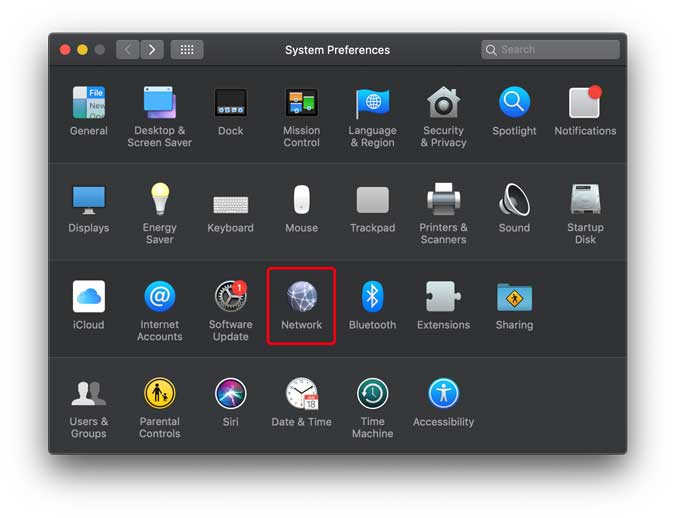
Вы увидите DNS-сервер , чтобы отредактировать запись. Нажмите кнопку блокировки в нижнем левом углу окна. Он попросит вас ввести учетные данные для входа, введите правильные данные, а затем нажмите на дополнительные параметры.
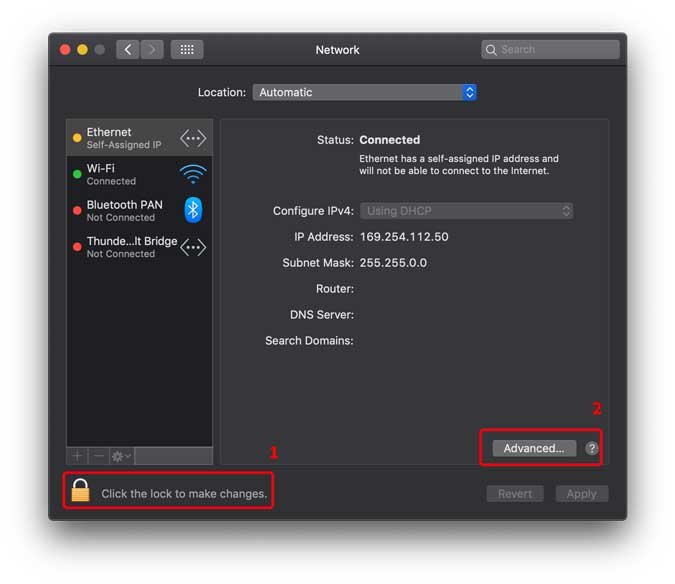
Щелкните DNS и нажмите кнопку +, чтобы добавить запись DNS. Введите Pihole IP и нажмите ОК. Ваш Pihole DNS теперь настроен на вашем компьютере Mac.
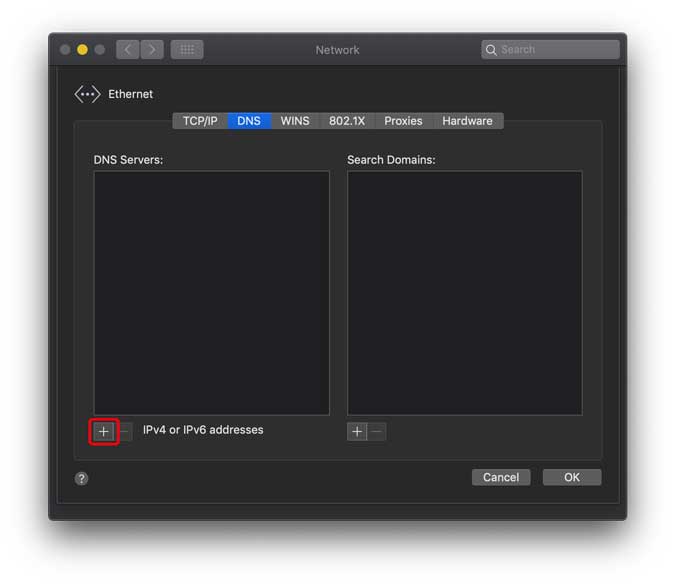
7. Измените восходящий DNS в консоли Pihole.
Это последний шаг. Нам нужно изменить запись восходящего DNS-сервера в консоли Pihole, чтобы он правильно перенаправлял запросы на маршрутизатор. Откройте консоль администратора Pihole, введя следующий адрес в адресной строке "https://pi.hole/admin/. Затем войдите в систему, нажмите на настройки и перейдите на вкладку DNS.
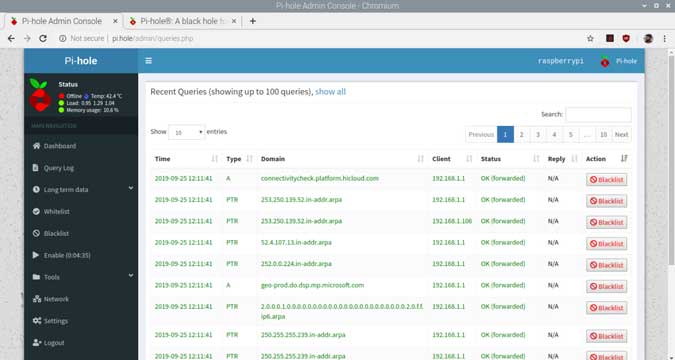
На этой вкладке снимите флажок с любого DNS-сервера, который можно включить слева. Установите флажок «Custom 1 (IPv4)» и введите адрес шлюза. WiFi роутер. Нажмите «Сохранить», и теперь вы активировали его.
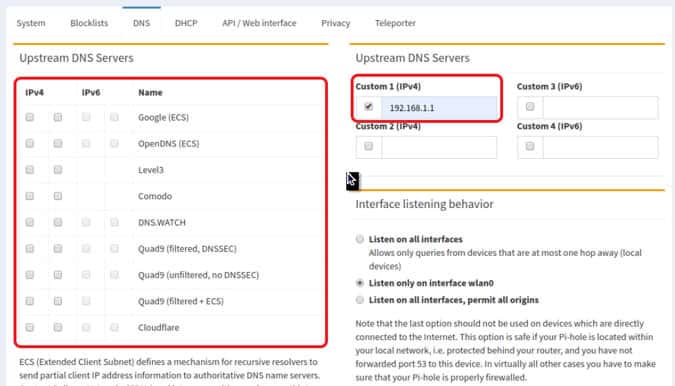
8. Используйте Pihole
Вы можете отслеживать все объявления, которые вы заблокировали, разрешенные запросы на простой панели инструментов. Он также позволяет вам блокировать веб-сайты вручную, так что это может быть больше, чем просто блокировщик веб-сайтов. Блокировка сайта будет работать только в том случае, если DNS настроен на клиентском компьютере, и может быть отличным решением, если в вашем доме есть дети. Вы можете управлять всеми устройствами, включать и отключать блокировку рекламы для каждого устройства и ускорять работу всей сети.
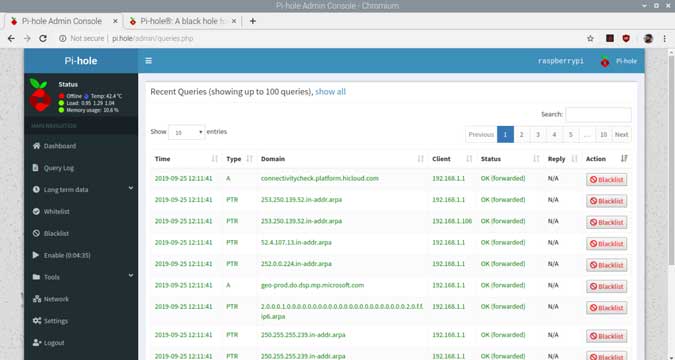
заключительные слова
Это было подробное руководство по установке Pihole на Raspberry Pi. Он отлично работает и сразу блокирует рекламу в сети. Бессмысленно пропустить некоторые Реклама тут и там Но ты всегда можешь Заблокируйте или включите эти объявления. Попробуйте и дайте мне знать, если у вас возникнут какие-либо проблемы, в комментариях ниже.